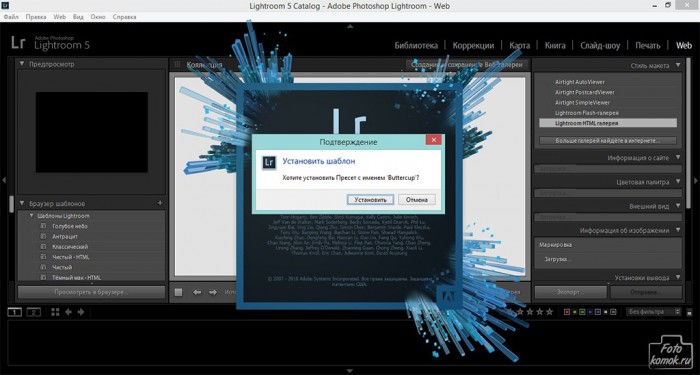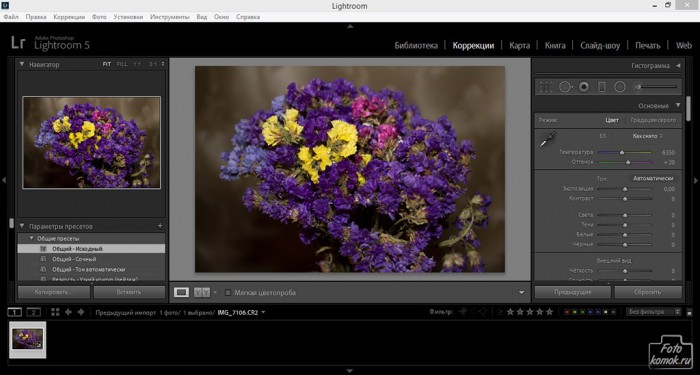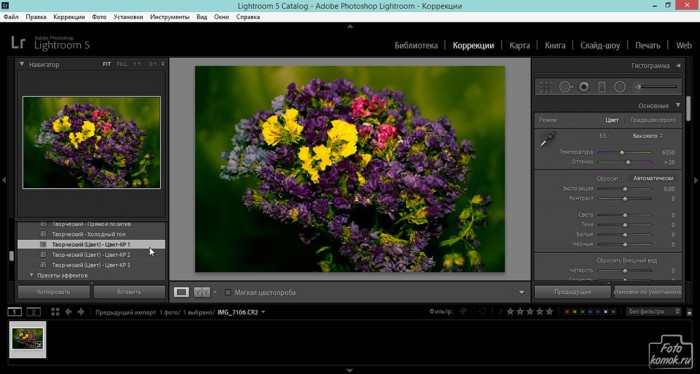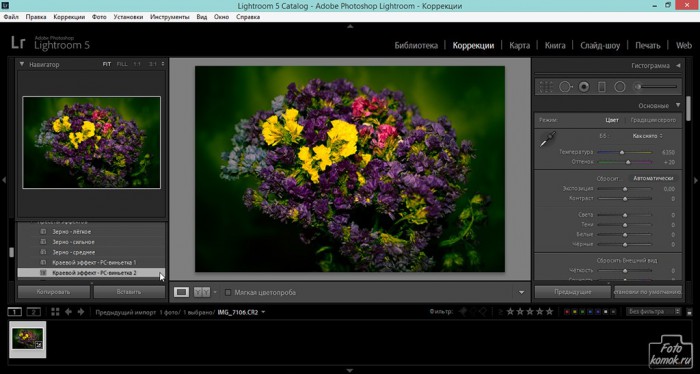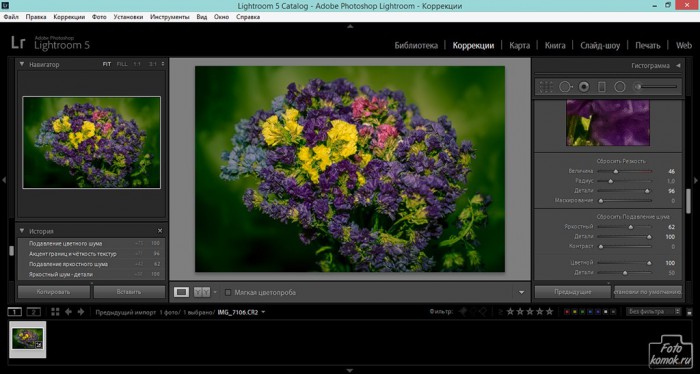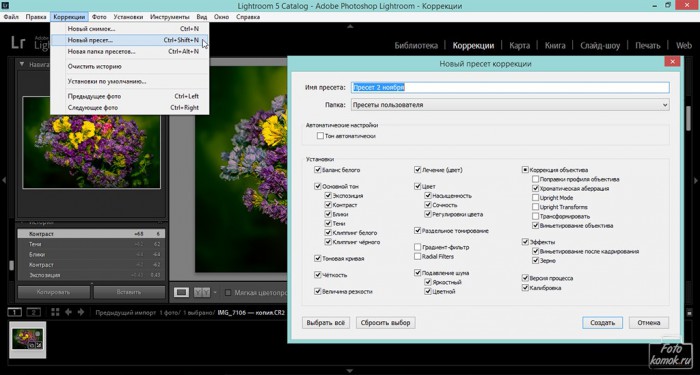В программе Adobe Lightroom предоставлено немало возможностей для профессиональных и начинающих фотографов. Также существуют дополнительные плагины, пресеты, которые позволяют получить от результатов своей работы максимальный эффект. Рассмотрим как добавить и установить пресет в Лайтрум. Пресет – это сохраненные установки после предыдущей обработки изображения, которые вполне могут подойти к другим изображениям.
Содержание:
Как добавить и установить пресет в Лайтрум
Распакуйте zip архив с пресетами. Нажмите на каждом из файлов с расширением lrtemplate. Установленная на вашем компьютере программа Lightroom распознает данное расширение и откроется, предложив установить пресет.
Как работать с пресетами в Лайтрум
Открываем изображение в формате RAW и нажимаем на вкладку «Коррекции».
Слева от рабочего поля можно увидеть раздел «Параметры пресетов» и в перечне пресетов можно подобрать готовую обработку, которая может подойти к данному изображению. К примеру, выберем в «Пресеты цвета» пресет «Творческий (Цвет) – Цвет КР-1
Если выбранный пресет нравится, то можно его оставить и дополнить ещё одной готовой обработкой, к примеру из «Пресеты эффектов» выберем «Краевой эффект – РС виньетка 2».
Если данная обработка уcтраивает, то применяем её, а если нет, то уже можно доработать цветокоррекцию: температура, оттенок, тон: экспозиция, контраст, света и тени; внешний вид: четкость, сочность и насыщенность. Также была проделана коррекция по детализации: подавление шумов и увеличение резкости.
Итоговое изображение:
Как создать и сохранить свой пресет в Лайтрум
Если проделанная работа по обработке вам понравилась и вы хотели бы применить её к другому изображению, то можете сохранить пресет. Для этого нужно зайти во вкладку «Коррекция» выбрать «Новый пресет» и в открывшемся окошке задать его имя и нажать «Создать».
В разделе «Пресеты пользователя» появится ваш пресет.